In der heutigen Zeit benutzen wir unseren Computer mit Windows 10 für alle Arten von Aufgaben, sowohl für den Beruf als auch für die Freizeit. Dies schließt Spiele ein, bei denen es sich in der Regel um Programme handelt, die die meisten Ressourcen verbrauchen.
Deshalb werden wir in diesen Zeilen über eine interessante Softwarelösung sprechen, die eine große Hilfe bei der Steuerung des Verbrauchs von ist RESSOURCEN der anspruchsvollsten Programme. Wie könnte es anders sein, das Vorgenannte Spiele sind hier enthalten, in denen manchmal ein Hardwareüberwachungsfenster sehr nützlich ist.
Dies ist etwas, für das die Anwendung, über die wir in diesen Zeilen sprechen werden, AgaueEye kann eine große Hilfe sein. Wir verweisen ausdrücklich auf a Gratis-Tool für die Hardwareüberwachung, die uns beim Spielen ein überdrucktes Fenster anzeigt. Sagen Sie, dass dies von heruntergeladen werden kann diesen Link .
Laden Sie die AgaueEye-Software herunter und installieren Sie sie
Zunächst werden wir Ihnen mitteilen, dass das Programm nach dem Herunterladen bei der Installation und Ausführung eine Datenbank herunterlädt, um mit der Arbeit zu beginnen. Wie Sie sich vorstellen können, ist hierfür eine Internetverbindung erforderlich Datenbank ist erforderlich, um die Computerkomponenten zu identifizieren. Elemente wie Prozessor, Grafikkarte, Erinnerung usw. sind hier enthalten. Sobald wir das neue Fenster auf dem Bildschirm haben, sehen wir eine sehr intuitive Benutzeroberfläche mit gut gestalteten und leicht verständlichen Symbolen.
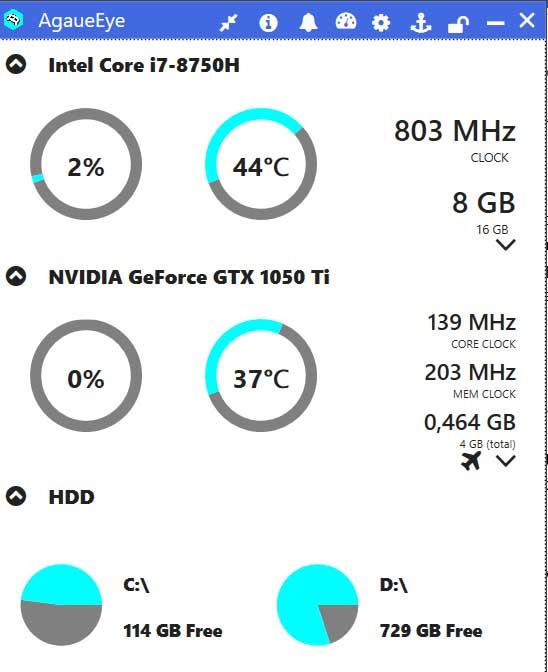
Tatsächlich finden wir drei verschiedene Abschnitte, die alle auf einen Blick sichtbar sind. So können wir schnell alles sehen, was mit der Leistung des zusammenhängt CPU , GPU und Festplatte. Auf diese Weise werden Daten wie der Name des Prozessors neben einer Reihe von kreisförmigen visuellen Leistungsindikatoren angezeigt. Gleiches gilt für die Nutzung der CPU und deren Temperatur, die alle in Echtzeit aktualisiert werden.
Auf der anderen Seite finden wir die Frequenz, mit der der Prozessor läuft, zusammen mit der Menge von RAM das wird gerade verwendet. Ähnliches passiert in Bezug auf die Grafikkarte , obwohl wir hier die Frequenz des Kernels und des Speichers oder die Last des Grafikspeichers sehen.
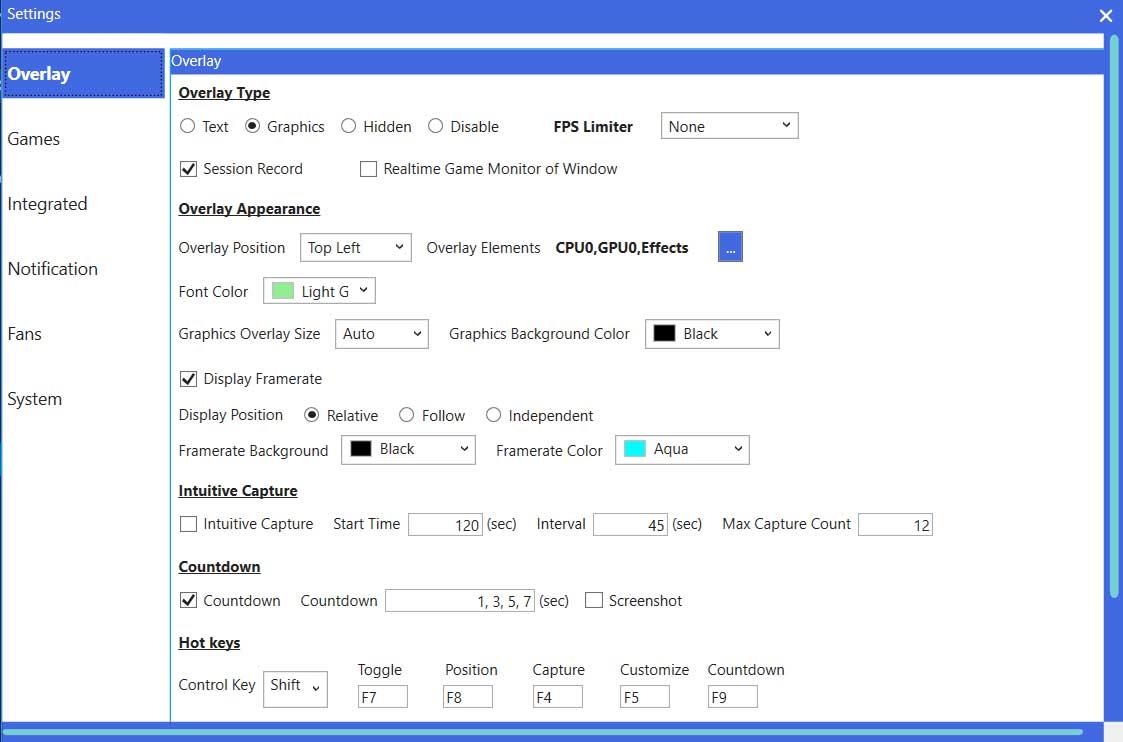
Kontrollieren Sie jederzeit Ihre Computerhardware
Angenommen, der Bereich der Festplatte ist im Prinzip ausgeblendet, und wir erweitern ihn mit einem Pfeil am unteren Rand des Fensters Schnittstelle . Hier sehen wir alle im Internet verfügbaren Festplatten PC , sowie ein kreisförmiges Symbol für jedes Laufwerk. Auf diese Weise können wir den freien und genutzten Raum jeder der Einheiten beobachten.
Wir haben die Möglichkeit, die Ansicht zu verkleinern, indem wir auf das Doppelpfeilsymbol oben im Fenster klicken. Wenn Sie auf das Symbol klicken, das mit einem "i" gekennzeichnet ist, werden alle Detailinformationen der angezeigt Hardware von unserer Ausrüstung, die in einem schwimmenden Fenster öffnet. Wenn wir wollen, dass das AgaueEye-Fenster immer im Blick ist, müssen wir nur auf die Schaltfläche in Form eines Ankers klicken.
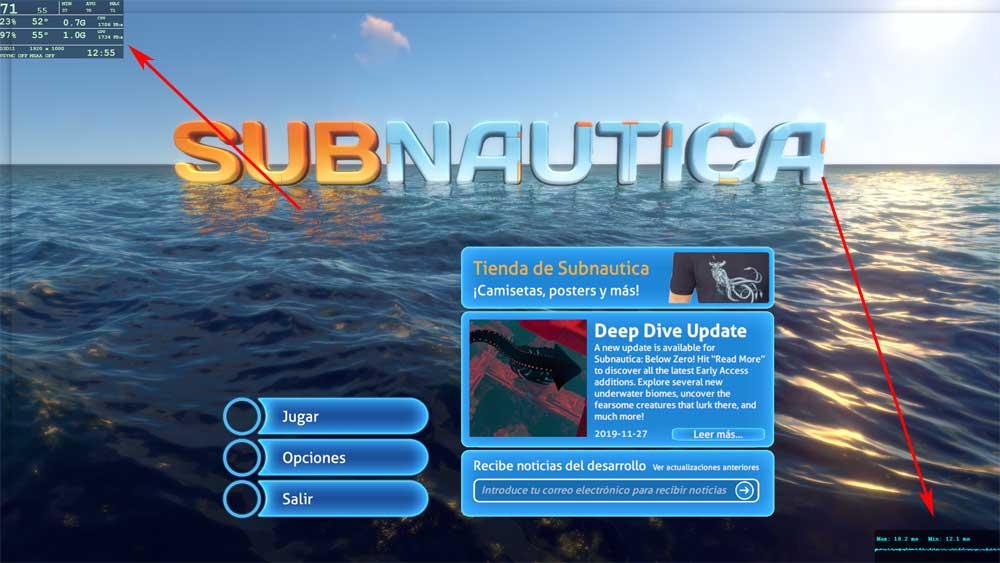
Ebenso aus dem Programmkonfiguration Abschnitt können wir die Farbe, den Schriftstil oder den Hintergrund ändern, damit die Daten besser lesbar sind. Darüber hinaus können Sie mit dem Programm eine Verwendung erstellen Profile Je nach verwendetem Spiel passt sich die Anwendung an die zuvor verwendete Konfiguration an.